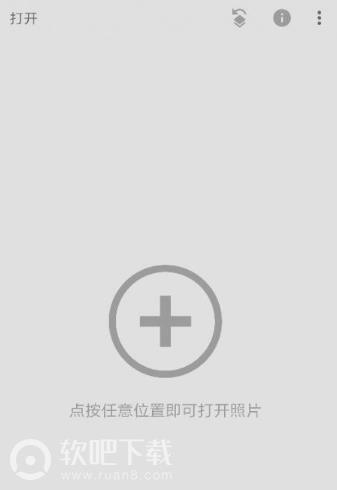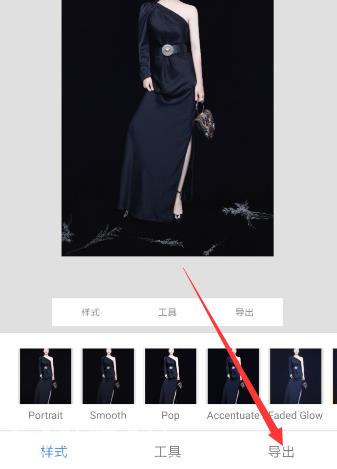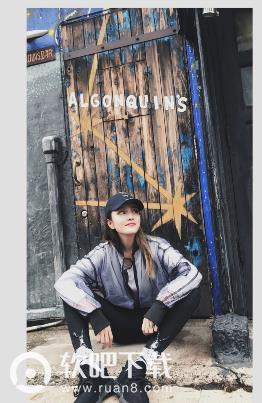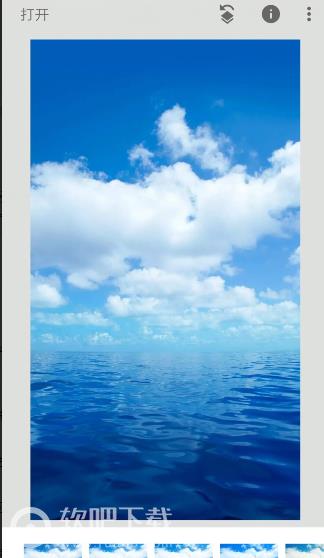snapseed如何虚化背景,snapseed虚化背景教程
snapseed如何虚化背景?下载使用snapseed修图软件想要进行背景虚化要怎么进行设置呢,22kk小编为您准备了教程,一起来看看吧。
snapseed虚化背景教程
1、打开Snapseed主页,下滑,点击“镜头模糊”
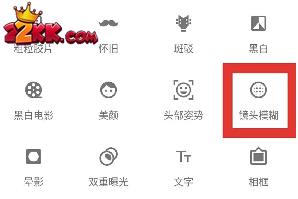 2、进行参数调整,模糊强度不用拉得太高,不然会显得假,+35即可。过渡调为0
2、进行参数调整,模糊强度不用拉得太高,不然会显得假,+35即可。过渡调为0
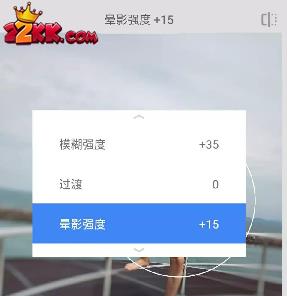 3、选择蒙版功能
3、选择蒙版功能
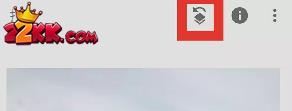 4、点击右下角的“镜头模糊”中的画笔按钮
4、点击右下角的“镜头模糊”中的画笔按钮
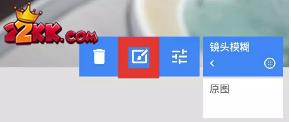 5、这时候便已经进入了蒙版操作范围,下方分别是“反选按钮”、“画笔强度”、“效果预览”。其中“画笔强度”为25/50/75/100的时候可以涂抹照片,所涂区域为模糊作用区域。而“画笔强度”为0的时候,可以当做橡皮擦,擦除所涂抹的区域。
5、这时候便已经进入了蒙版操作范围,下方分别是“反选按钮”、“画笔强度”、“效果预览”。其中“画笔强度”为25/50/75/100的时候可以涂抹照片,所涂区域为模糊作用区域。而“画笔强度”为0的时候,可以当做橡皮擦,擦除所涂抹的区域。
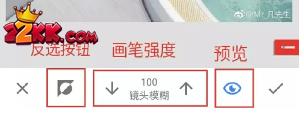 6、开始涂抹照片背景,这时候可以对照片进行放大缩小的操作,放大可以对人物边缘部分的涂抹把控得更好
6、开始涂抹照片背景,这时候可以对照片进行放大缩小的操作,放大可以对人物边缘部分的涂抹把控得更好
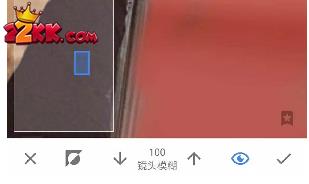 7、涂抹完成之后,点击右下方的“眼睛”按钮进行预览,效果如下。没啥问题的话,即可保存图片
以上就是关于snapseed如何虚化背景的全部内容了,希望对你有所帮助,想要虚化背景的用户可以看看。
7、涂抹完成之后,点击右下方的“眼睛”按钮进行预览,效果如下。没啥问题的话,即可保存图片
以上就是关于snapseed如何虚化背景的全部内容了,希望对你有所帮助,想要虚化背景的用户可以看看。
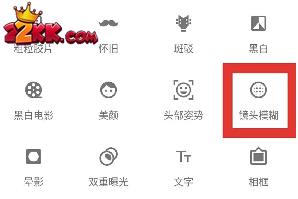 2、进行参数调整,模糊强度不用拉得太高,不然会显得假,+35即可。过渡调为0
2、进行参数调整,模糊强度不用拉得太高,不然会显得假,+35即可。过渡调为0
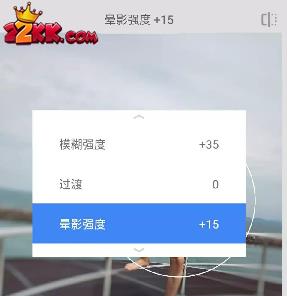 3、选择蒙版功能
3、选择蒙版功能
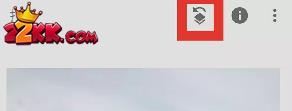 4、点击右下角的“镜头模糊”中的画笔按钮
4、点击右下角的“镜头模糊”中的画笔按钮
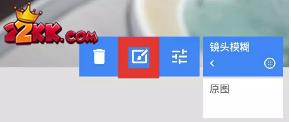 5、这时候便已经进入了蒙版操作范围,下方分别是“反选按钮”、“画笔强度”、“效果预览”。其中“画笔强度”为25/50/75/100的时候可以涂抹照片,所涂区域为模糊作用区域。而“画笔强度”为0的时候,可以当做橡皮擦,擦除所涂抹的区域。
5、这时候便已经进入了蒙版操作范围,下方分别是“反选按钮”、“画笔强度”、“效果预览”。其中“画笔强度”为25/50/75/100的时候可以涂抹照片,所涂区域为模糊作用区域。而“画笔强度”为0的时候,可以当做橡皮擦,擦除所涂抹的区域。
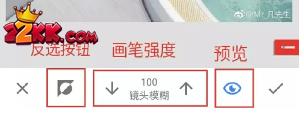 6、开始涂抹照片背景,这时候可以对照片进行放大缩小的操作,放大可以对人物边缘部分的涂抹把控得更好
6、开始涂抹照片背景,这时候可以对照片进行放大缩小的操作,放大可以对人物边缘部分的涂抹把控得更好
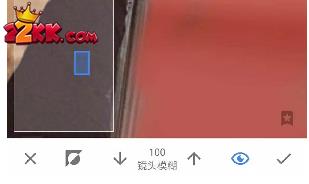 7、涂抹完成之后,点击右下方的“眼睛”按钮进行预览,效果如下。没啥问题的话,即可保存图片
以上就是关于snapseed如何虚化背景的全部内容了,希望对你有所帮助,想要虚化背景的用户可以看看。
7、涂抹完成之后,点击右下方的“眼睛”按钮进行预览,效果如下。没啥问题的话,即可保存图片
以上就是关于snapseed如何虚化背景的全部内容了,希望对你有所帮助,想要虚化背景的用户可以看看。
文章来源互联网,如有侵权请联系我们删除,本文地址:https://www.22kk.com/news/65494.html